
Aplikacja CiCloudPro Reporting — Instrukcja instalacji
Zainstaluj aplikację CiCloudPro Reporting ze oficjalnych sklepów. Aplikacja nie jest już dostępna w TestFlight i można ją pobrać w Apple App Store oraz Google Play.
Korzystałeś wcześniej z TestFlight? Zainstaluj oficjalną wersję sklepową poniżej, aby otrzymywać aktualizacje i wsparcie.
Szybki start (2 minuty)
- Zainstaluj aplikację, korzystając z przycisków powyżej.
- Otwórz aplikację:
- Raportuj bez logowania (najszybsza opcja) lub
- Zaloguj się na swoje konto CiCloudPro, aby uzyskać pełną funkcjonalność.
- Utwórz nowy raport lub przeglądaj istniejące raporty.
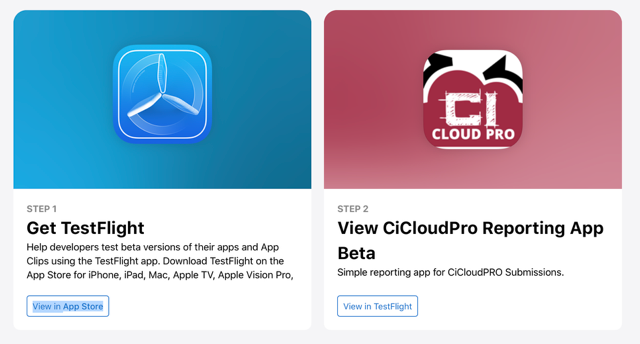
Instalacja na iOS (iPhone/iPad)
- Otwórz App Store.
- Wyszukaj „CiCloudPro Reporting App” lub użyj przycisku powyżej.
- Dotknij Pobierz → Zainstaluj.
- Otwórz aplikację i postępuj zgodnie z instrukcjami na ekranie.
Instalacja na Androidzie
- Otwórz Sklep Google Play.
- Wyszukaj „CiCloudPro Reporting App” lub użyj przycisku powyżej.
- Dotknij Zainstaluj.
- Otwórz aplikację i postępuj zgodnie z instrukcjami na ekranie.
Korzystanie z aplikacji Reporting
- Raportowanie bez logowania: szybko prześlij raport bez danych logowania.
- Logowanie przez CiCloudPro: uzyskaj dostęp do śledzenia, edycji i przeglądania raportów.
- Tworzenie i przeglądanie raportów: dotknij „Utwórz nowy raport” lub „Przeglądaj raporty”.
Przetwarzanie raportów w CiCloudPro
W aplikacji webowej CiCloudPro otwórz pasek górny i kliknij ikonę skrzynki, aby zobaczyć przychodzące raporty.
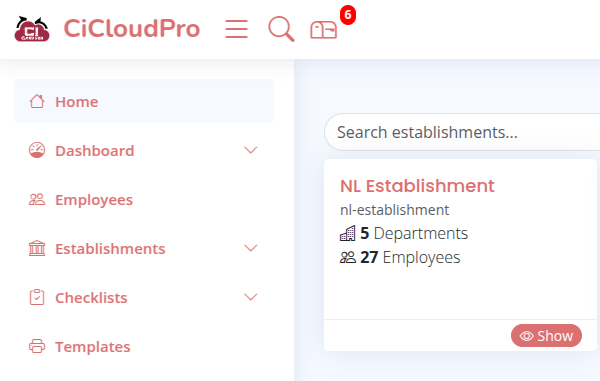
Zgłoszenia są weryfikowane przez liderów zespołów / brygadzistów przed przekształceniem ich w Sytuacje (np. Bezpieczeństwo lub 5S).
Ten etap zapewnia jakość danych przed utworzeniem działań i zadań do realizacji.
Alternatywne raportowanie przez kod QR
- Bez aplikacji: zeskanuj kod QR aparatem, aby otworzyć formularz internetowy i przesłać raport.
- Z aplikacją: zeskanuj kod QR w aplikacji, aby szybciej przesłać wstępnie wypełniony formularz.
Twórz i zarządzaj kodami QR w menu bocznym CiCloudPro w sekcji Dostęp przez kod QR.
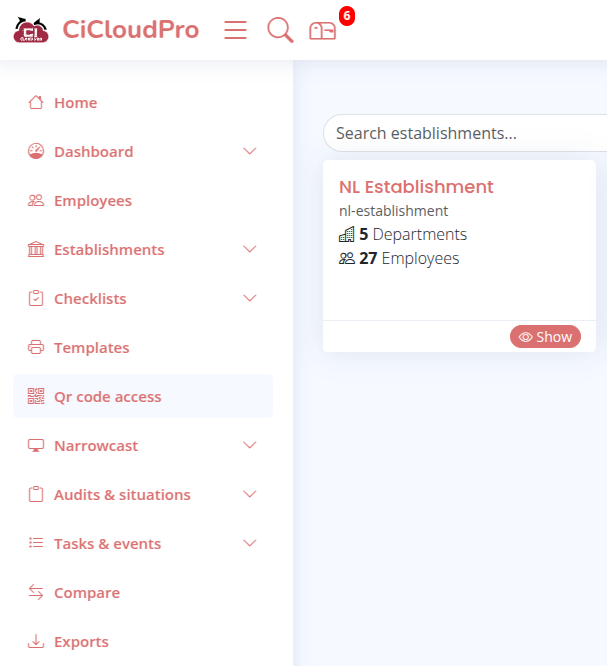
Wymagania i uprawnienia
- Wymagania: Nowoczesne urządzenie z iOS lub Androidem oraz dostępem do internetu.
- Opcjonalne uprawnienia: Aparat (zdjęcia/QR), multimedia (załączniki), lokalizacja (jeśli wymagana przez proces).
- Prywatność: Raporty są bezpiecznie wysyłane do środowiska CiCloudPro Twojej organizacji.
Rozwiązywanie problemów i FAQ
Nie mogę znaleźć aplikacji w sklepie
Użyj linków powyżej. Jeśli aplikacja nadal się nie wyświetla, może to wynikać z ustawień regionu lub urządzenia. Skontaktuj się z pomocą techniczną.
Używałem wcześniej TestFlight — co teraz?
Zainstaluj oficjalną wersję sklepową za pomocą przycisków powyżej, a następnie usuń starą wersję TestFlight.
Brak dostępu do aparatu/zdjęć
Przejdź do Ustawienia → Aplikacje → CiCloudPro Reporting App → Uprawnienia i włącz dostęp do Aparatu/Zdjęć.
Gdzie mogę zobaczyć przesłane raporty?
W aplikacji webowej CiCloudPro, kliknij ikonę skrzynki w górnym pasku, aby otworzyć sekcję Zgłoszenia.